PPT設計籃球旋轉動畫的操作流程
- WBOYWBOYWBOYWBOYWBOYWBOYWBOYWBOYWBOYWBOYWBOYWBOYWB轉載
- 2024-03-26 19:10:20719瀏覽
php小編魚仔為您詳細介紹PPT設計籃球旋轉動畫的操作流程。在製作PPT時,添加動畫效果可以使演示更加生動有趣,而籃球旋轉動畫是常用的效果之一。透過簡單的幾步操作,您可以輕鬆實現籃球在PPT中的旋轉效果,為您的演示增添活力和吸引力。接下來,讓我們一起來了解具體的操作步驟吧!
1、雙擊開啟PPT。
在標題列中鍵入文字【籃球不停旋轉】,選擇字體為【方正康體簡體】,字號設為【60】,字體顏色為【深紅】。副標題列將會被移除。
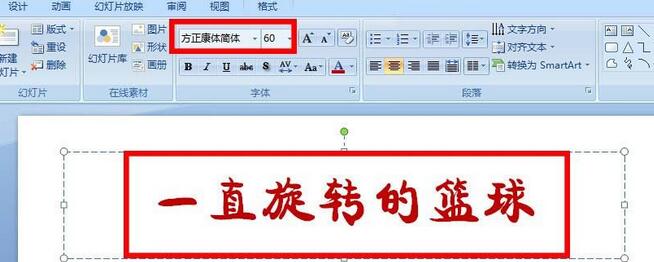
3、執行【插入/圖片】,插入事先準備好的籃球素材。將圖片選中,用裁切工具對圖片多餘部分進行處理,並執行【重新著色】下的設定透明色將圖片背景移除。
4、執行【動畫/自訂動畫】為圖片新增效果:選擇【強調】下的【陀螺旋】。接著設定【開始】為【之前】,【數量】設為【360°順時針】,【速度】設為【快速】。
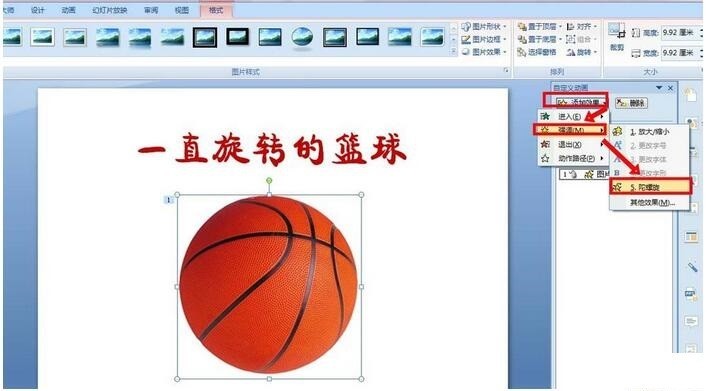
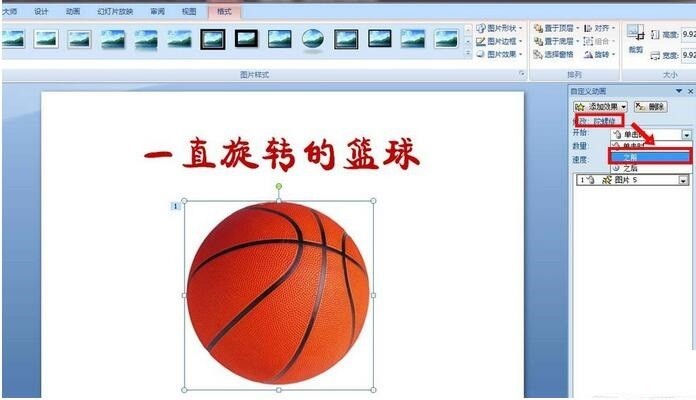
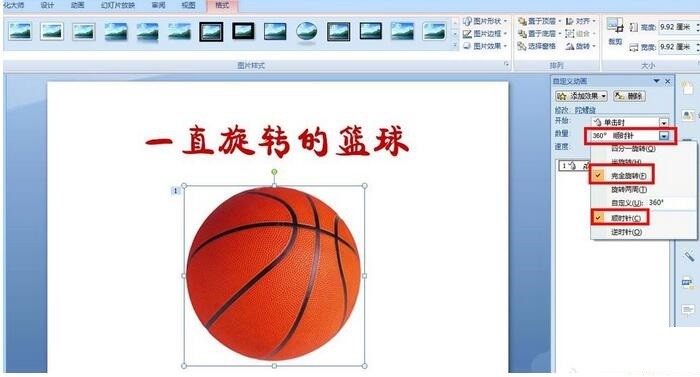
5、雙擊右側自訂動畫面板下的新增效果,這時會彈出一個新介面(見圖)。選擇【計時】,對【重複】設定為【直到投影片結尾】,點選【確定】。

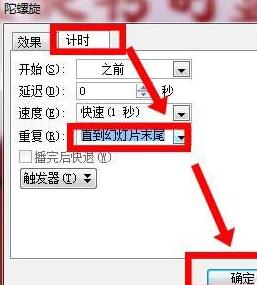
以上是PPT設計籃球旋轉動畫的操作流程的詳細內容。更多資訊請關注PHP中文網其他相關文章!
陳述:
本文轉載於:zol.com.cn。如有侵權,請聯絡admin@php.cn刪除
上一篇:PPT創建平衡關係圖的操作內容下一篇:PPT創建平衡關係圖的操作內容

